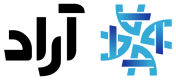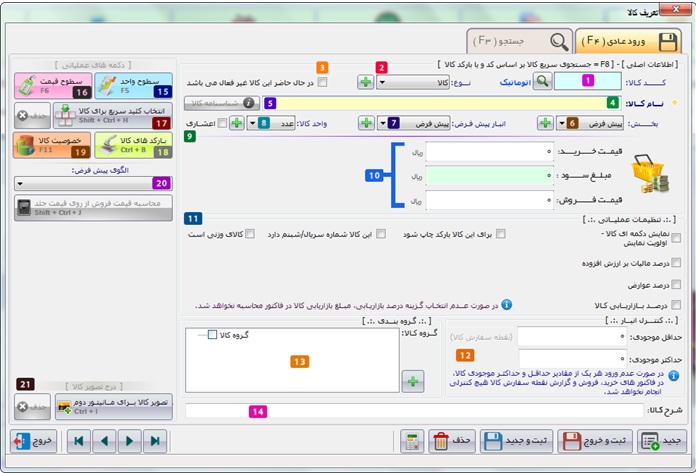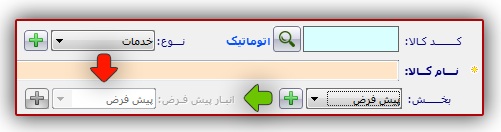تعریف کالا در نرم افزار آراد(بخش اول) همراه با ویدیو
آراد سافت
یکی از مهم ترین بخش های یک نرم افزار حسابداری، تعریف کالا و خدمات است. در این بخش شما می توانید تمام کالا ها و خدمات خود را به روش های مختلف در سیستم درج کنید، همچنین کالا های خود را گروه بندی کرده و یا برای کالایی سطح واحد و یا سطح قیمت تعریف کنید. همچنین می توانید برای کالا بارکد و دیگر خصوصیات ویژه ای را تنظیم کنید.
در ادامه در خصوص تک تک شماره های موجود در تصویر بالا توضیح خواهیم داد
- کد کالا
• در این قسمت اگر کدی را وارد نکنید، سیستم از تولید کد اتوماتیک استفاده می کند و برای کالای تعریف شده کد منحصر به فردی را تولید می کند.

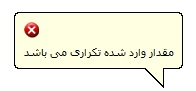
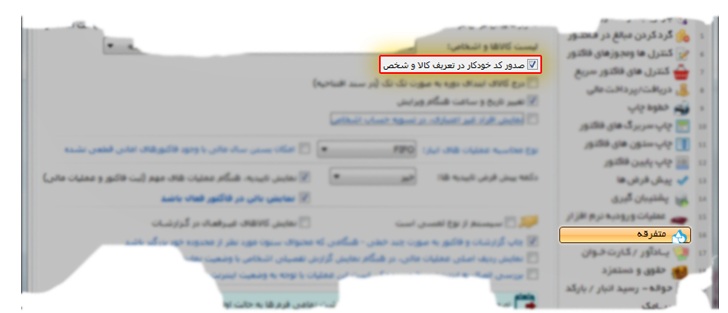
- نوع
• به صورت پیش فرض در برنامه سه نوع کالا، خدمات و دارایی های ثابت وجود دارد که کاربر بسته به نوع کالای خود این گزینه را انتخاب می کند. که به صورت پیش فرض کالا انتخاب شده است.
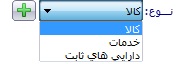
• اگر خدمات انتخاب شده باشد مواردی مثل انبار پیش فرض، بارکد کالا، سریال / شبنم کالا، کالای وزنی، حداقل و حداکثر موجودی، و سطح واحد، غیر فعال می باشند.
• اگر بر روی دکمه کلیک کنید، صفحه زیر باز می شود که می توانید نوع جدیدی را تعریف کنید.
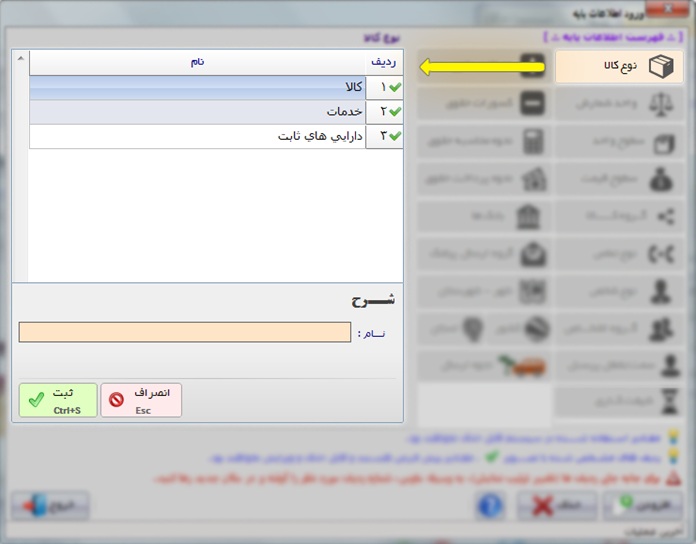
3. فعال / غیر فعال کردن کالا
- فعال / غیر فعال کردن کالا
با انتخاب این گزینه، کالای شما غیر فعال شده و در چرخه سیستم نمی توان از این کالا خرید یا فروش انجام داد.

• اگر غیر فعال بودن کالا فعال باشد، کالای تعریف شده، در سربرگ جستجو با رنگ متفاوتی نسبت به دیگر کالا ها نمایش داده می شود.
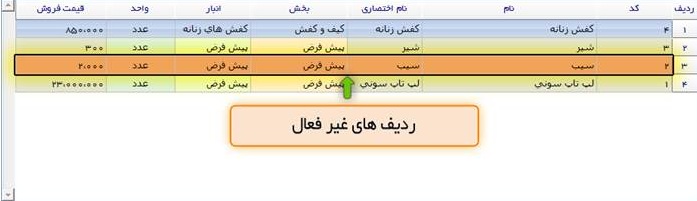
• در صورتی که کالا غیر فعال نباشد این گزینه را تیک نزنید.

- نام کالا
در این قسمت می توانید عنوان کالا را وارد کنید، اگر عنوان کالای شما فارسی باشد چیدمان عنوان در این قسمت از سمت راست به سمت چپ خواهد بود.

و در صورتی که نام کالای شما لاتین باشد، چیدمان از چپ به راست خواهد بود.

توجه داشته باشید که امکان وارد کردن کالا با نام تکراری وجود ندارد، و در صورتی که کالای تکراری وارد کنید، قبل از عملیات ثبت پیغام زیرنمایش داده خواهد شد.
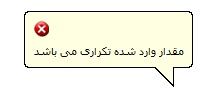
5-شناسنامه کالادر مواقعی که بخواهید اطلاعات کلی و جامعی از کالا را در یک جا ببینید با کلیک بر روی دکمه شناسنامه کالا می توانید این موضوع را ببینید.
بدیهی است که در هر کجای برنامه که نام کالا و یا کد کالا وجود داشته باشد دکمه ای به شکل وجود دارد که با کلیک بر روی آن دکمه فرم شناسنامه کالا باز می شود.
همچنین کلید میانبر Ctrl + I برای این دکمه در نظر گرفته شده است.
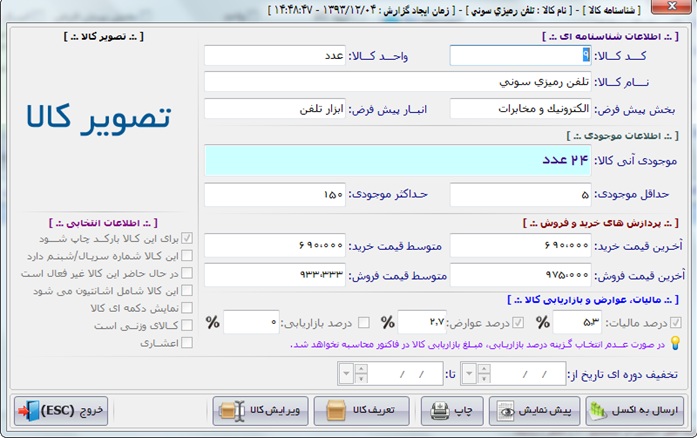
- بخش
جهت ثبت هر کالا، می بایست بخش را انتخاب کنید، به صورت پیش فرض بخشی با عنوان پیش فرض در برنامه تعریف شده است که شما می توانید از این بخش استفاده کنید و در صورت صلاحدید می توانید بخش های دیگری را هم تعریف کنید.
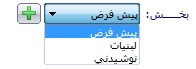
با کلیک بر روی دکمه می توانید وارد فرم تعریف بخش شده و بخش های دیگری را تعریف کرده و یا ویرایش کنید.
- انبـار
با توجه به این که هر بخش می تواند شامل چندین انبار باشد، لذا در این جا هم شما می بایست انبار را انتخاب کنید، می توانید ازن انبار پیش فرضی که برای بخش پیش فرض تعیین شده است استفاده کنید، و یا این که بخش های جدیدی در سیستم تعریف کنید.
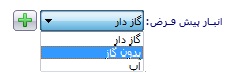
• در لیست انبار ها بر اساس بخش نمایش داده می شوند. یعنی با انتخاب بخش می توانید فهرست انبار های هر بخش را مشاهده کنید.

• اگر در قسمت نوع، خدمات را انتخاب کرده باشید، انبار غیر فعال می باشد، زیرا خدمات به لحاظ منطقی کالا نیست و انبار ندارد.
• با کلیک بر روی دکمه می توانید وارد فرم تعریف انبار شده و انبار جدیدی را تعریف کنید.
• توجه به این نکته ضروری است که کاربر می تواند در زمان خرید یا فروش کالای خود را از هر انبار و یا هر بخشی، خرید و یا فروش کند.
بیشتر بخوانید :
https://aradsoftware.com/2020/07/25/%d8%aa%d8%b9%d8%b1%db%8c%d9%81-%da%a9%d8%a7%d9%84%d8%a7-%d8%af%d8%b1-%d9%86%d8%b1%d9%85-%d8%a7%d9%81%d8%b2%d8%a7%d8%b1-%d8%a2%d8%b1%d8%a7%d8%af%d8%a8%d8%ae%d8%b4-%d8%b3%d9%88%d9%85/
آیا این نوشته برای شما مفید بود ؟
برای امتیازدهی روی ستاره ها کلیک کنید .
میانگین : 0 / 5. تعداد رای : 0
فهرست مطالب
-
رول کاغذ حرارتی فیش پرینتر 80 میلیمتر 40 متری (چاپ مشکی)/ بسته 20تایی تماس بگیرید
-
اکسل لیست کالا (سوپرمارکت ) ۳۵۰,۰۰۰ تومان
-
بسته آموزشی تولید و چاپ بارکد کالا ۳۵۰,۰۰۰ تومان
-
لیبل 4*4 سفید امنیتی فروشگاهی RF (رول 1000 تایی ) تماس بگیرید
-
لیبل 4*4 سفید امنیتی فروشگاهی RF (رول 1000 تایی )
5تماس بگیرید -
نرم افزار فروش و حسابداری آراد نسخه هایپر مارکت
5تماس بگیرید -
نرم افزار فروش و حسابداری آراد نسخه دانا
5تماس بگیرید -
تگ دزدگیر گلفی 8.2/RF (بسته 200تایی)
5تماس بگیرید
-
نرم افزار فروش و حسابداری آراد نسخه هایپر مارکت تماس بگیرید
-
نرم افزار فروش و حسابداری آراد نسخه دانا تماس بگیرید
-
لیبل 4*4 سفید امنیتی فروشگاهی RF (رول 1000 تایی ) تماس بگیرید
-
اکسل لیست کالا (سوپرمارکت ) ۳۵۰,۰۰۰ تومان